Anzeigen von Analyseberichten im Assistenten für Datenbankexperimente
Hinweis
Dieses Tool wird am 15. Dezember 2024 ausgemustert. Wir werden dieses Tool für alle auftretenden Probleme in Zukunft nicht mehr unterstützen und keine Programmfehlerbehebung oder weitere Updates herausgeben.
Nachdem Sie den Assistenten für Datenbankexperimente (DEA) zum Erstellen eines Analyseberichts verwendet haben, können Sie den Bericht auf Leistungserkenntnisse basierend auf dem durchgeführten A/B-Test überprüfen.
Öffnen eines vorhandenen Analyseberichts
Wählen Sie im DEA das Listensymbol aus, geben Sie den Servernamen und den Authentifizierungstyp an, aktivieren oder deaktivieren Sie die Kontrollkästchen Verbindung verschlüsseln und Serverzertifikat vertrauen Ihrem Szenario entsprechend und wählen Sie dann Verbinden aus.
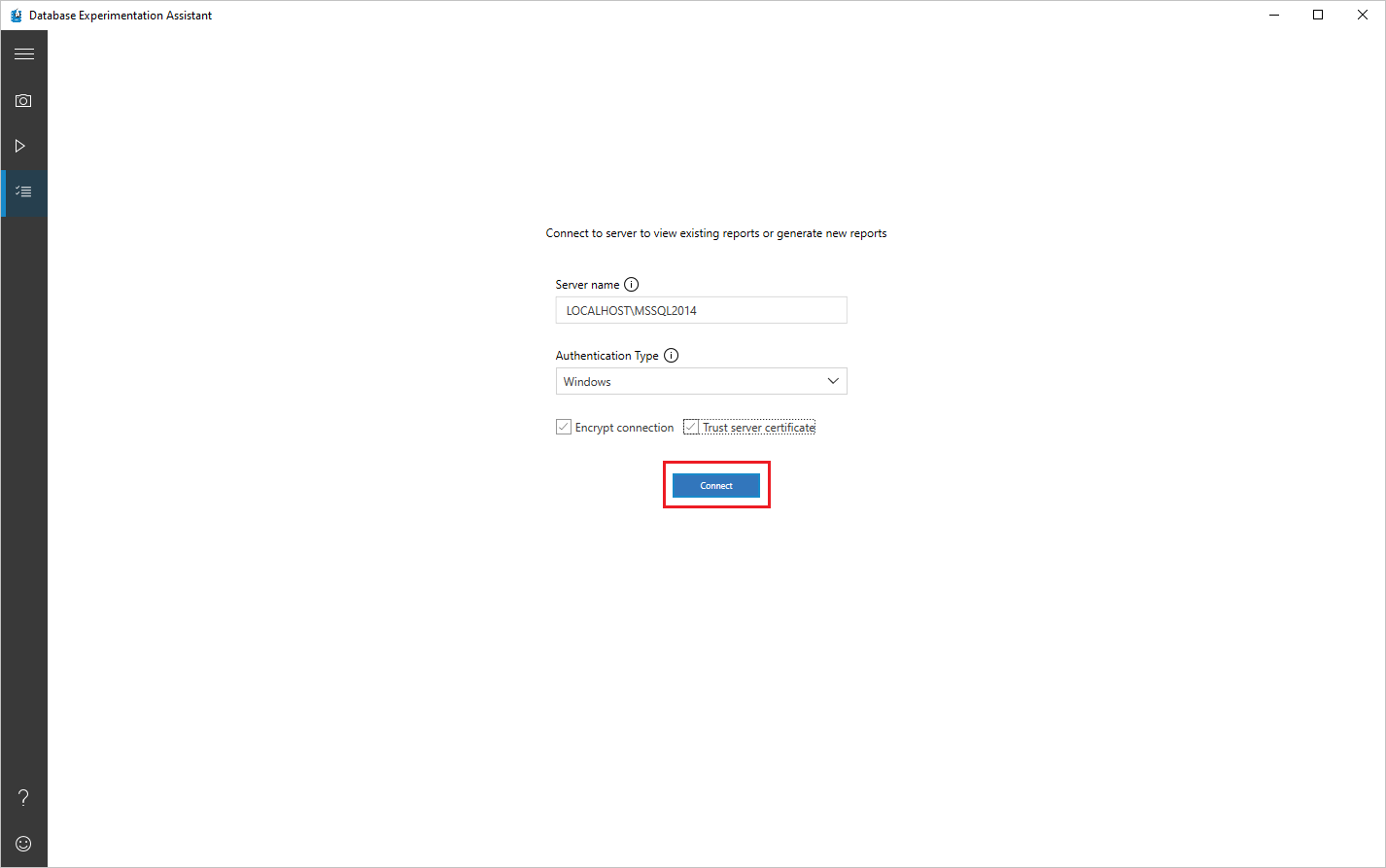
Wählen Sie auf der Anzeige Analyseberichte auf der linken Seite den Eintrag für den Bericht aus, den Sie anzeigen möchten.

Anzeigen und Verstehen des Analyseberichts
Dieser Abschnitt führt Sie durch den Analysebericht.
Auf der ersten Seite Ihres Berichts werden Informationen zu Version und Build für die Zielserver, auf denen das Experiment ausgeführt wurde, angezeigt. Mit dem Schwellenwert können Sie die Empfindlichkeit oder Toleranz Ihrer A/B-Testanalyse anpassen. Der Schwellenwert ist standardmäßig auf 5 % festgelegt. Jede Verbesserung der Leistung, die >= 5 % beträgt, wird als „Verbessert“ kategorisiert. Mit dem Dropdown können Sie den Bericht anhand verschiedener Leistungsschwellenwerte auswerten.
Sie können die Daten im Bericht in eine CSV-Datei exportieren, indem Sie die Schaltfläche Exportieren auswählen. Auf jeder Seite des Analyseberichts können Sie Drucken auswählen, um zu drucken, was zu diesem Zeitpunkt auf der Anzeige sichtbar ist.
Abfrageverteilung
Wählen Sie verschiedene Segmente der Kreisdiagramme aus, um nur die Abfragen anzuzeigen, die zu dieser Kategorie gehören.
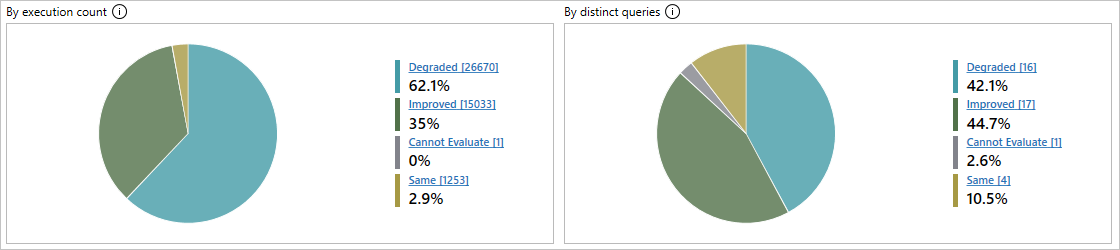
- Verschlechtert: Abfragen, die auf Ziel 2 schlechter abgeschnitten haben als auf Ziel 1.
- Fehler: Abfragen, bei denen mindestens einmal Fehler für mindestens eines der Ziele angezeigt wurden.
- Verbessert: Abfragen, die auf Ziel 2 besser abgeschnitten haben als auf Ziel 1.
- Kann nicht ausgewertet werden: Abfragen, deren Stichprobengröße für statistische Analysen zu klein war. Für die A/B-Testanalyse benötigt DEA die gleichen Abfragen, um mindestens 15 Ausführungen für jedes Ziel zu haben.
- Gleich: Abfragen, die keinen statistischen Unterschied zwischen Ziel 1 und Ziel 2 aufweisen.
Falls vorhanden, werden Fehlerabfragen in separaten Diagrammen angezeigt. Ein Balkendiagramm klassifiziert Fehler nach Typ und ein Kreisdiagramm klassifiziert Fehler nach Fehler-ID.
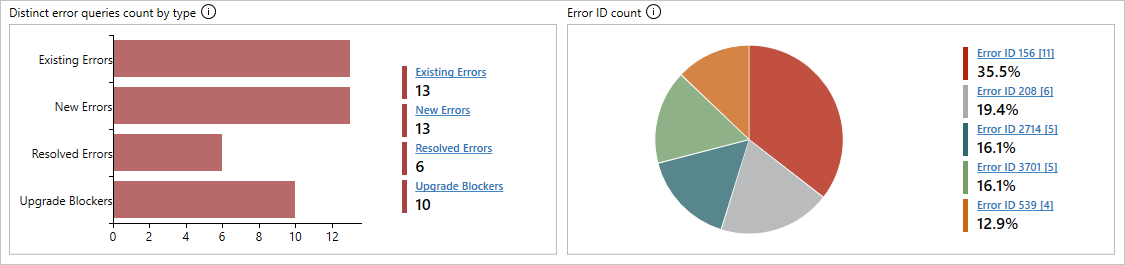
Es gibt vier mögliche Fehlertypen:
- Vorhandene Fehler: Fehler, die sowohl auf Ziel 1 als auch auf Ziel 2 auftreten.
- Neue Fehler: Fehler, die auf Ziel 2 neu sind.
- Gelöste Fehler: Fehler, die auf Ziel 1 aufgetreten sind, aber auf Ziel 2 gelöst wurden.
- Upgradeblocker: Fehler, die das Upgrade auf den Zielserver blockieren.
Durch Klicken auf ein beliebiges Balken- oder Kreissegment in den Diagrammen werden Detailinformationen der Kategorien und Leistungsmetriken angezeigt, auch für die Kategorie Kann nicht ausgewertet werden.
Darüber hinaus zeigt das Dashboard die fünf wichtigsten verbesserten und verschlechterten Abfragen an, um eine schnelle Leistungsübersicht bereitzustellen.
Anzeige von Detailinformationen für einzelne Abfragen
Sie können Abfragevorlagelinks auswählen, um ausführlichere Informationen zu bestimmten Abfragen zu erhalten.
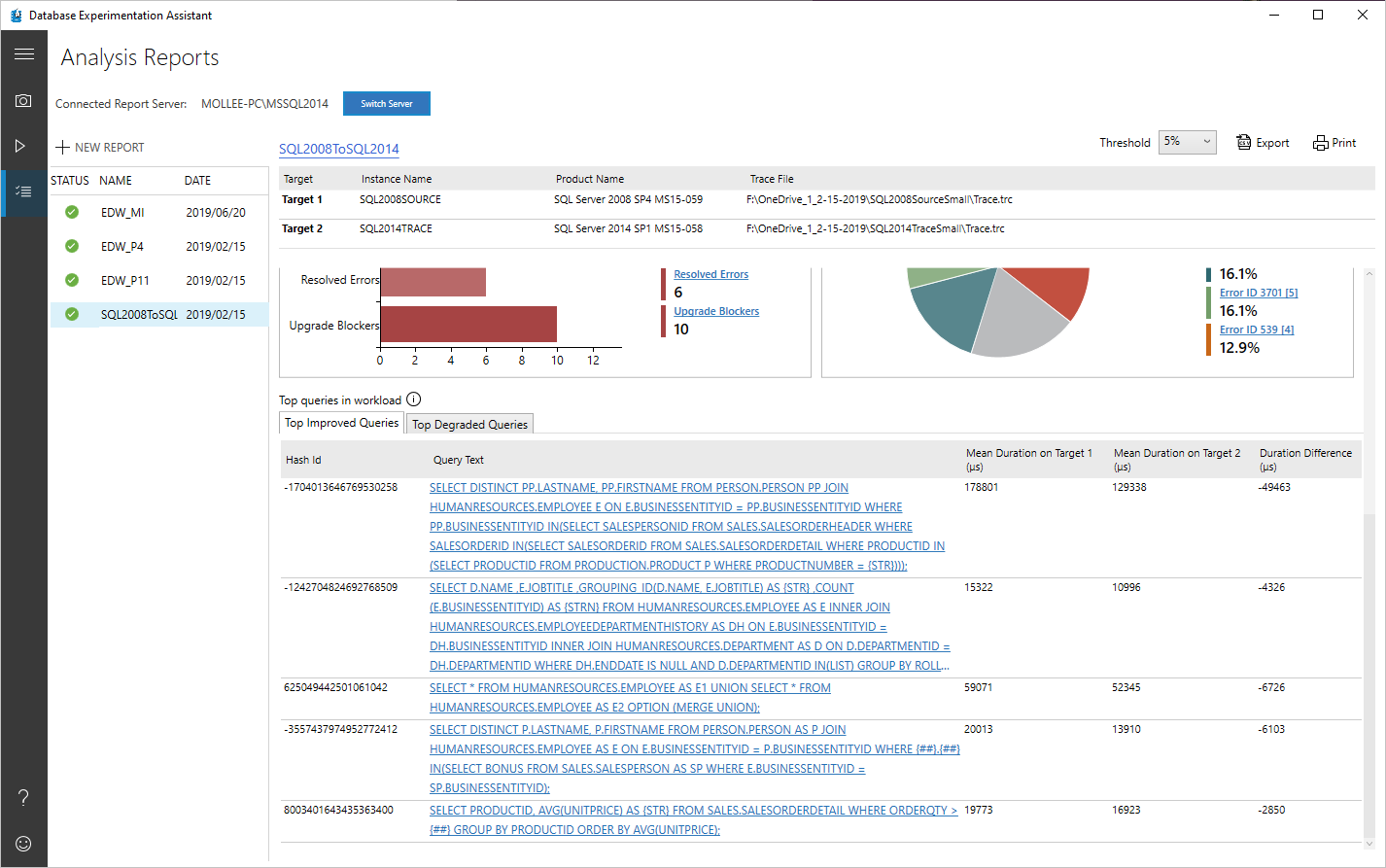
Wählen Sie eine bestimmte Abfrage aus, um die zugehörige Vergleichszusammenfassung zu öffnen.
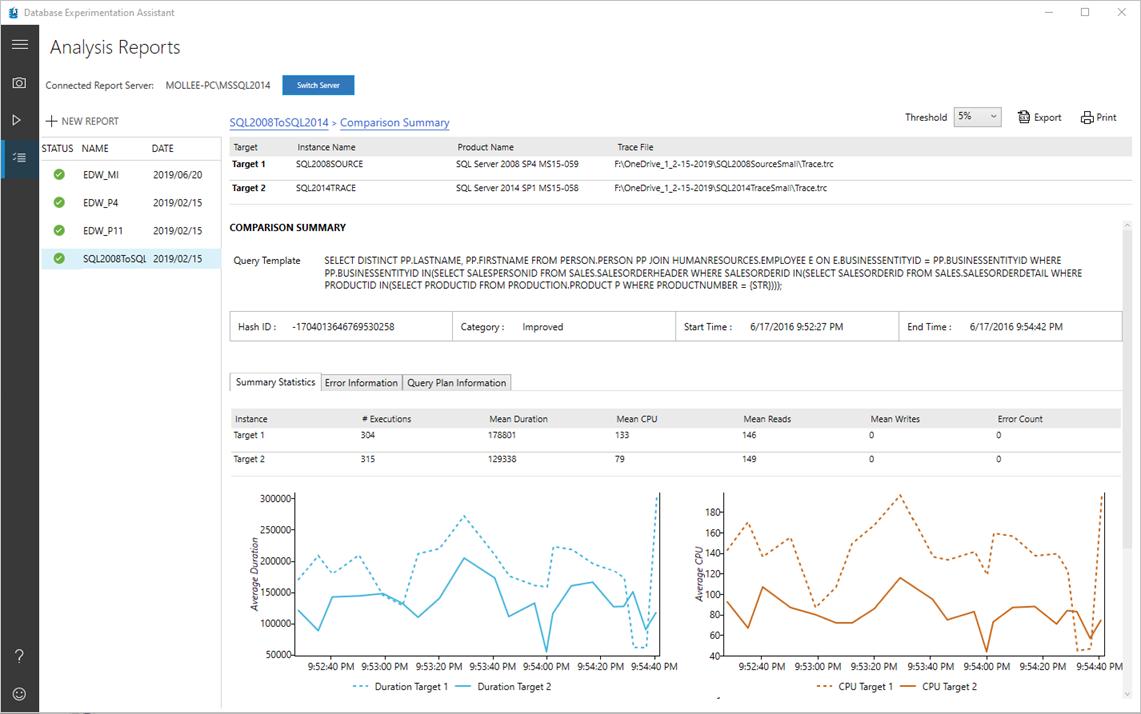
Sie finden Zusammenfassungsstatistiken für diese Abfrage, z. B. Anzahl der Ausführungen, mittlere Dauer, mittlerer CPU, mittlere Lese-/Schreibvorgänge und Fehleranzahl. Wenn es sich bei der Abfrage um eine Fehlerabfrage handelt, werden auf der Registerkarte Fehlerinformationen weitere Details zum Fehler angezeigt. Auf der Registerkarte Abfrageplaninformationen finden Sie Informationen zu den Abfrageplänen, die für die Abfrage auf Ziel 1 und Ziel 2 verwendet werden.
Hinweis
Wenn Sie erweiterte Ereignisdateien (.XEL) analysieren, werden Abfrageplaninformationen nicht gesammelt, um die Speicherauslastung am Computer zu begrenzen.
Siehe auch
- Informationen zum Generieren eines Analyseberichts mithilfe einer Eingabeaufforderung finden Sie unter Ausführen an der Eingabeaufforderung.